Moe van het uittrekken van de calculator om uw betaalrekening saldo aan het einde van de week uitzoeken? Laat Excel doet de berekening voor u - net tred te houden met het bedrag van uw aankopen.
Stappen
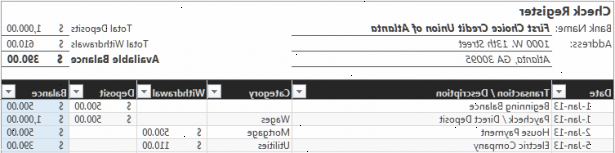
Het creëren van je eigen chequeboek register
- 1Maak kolomkoppen en een "soort transactie" lijst zoals weergegeven in figuur 1.
- 2Formatteren van de terugtrekking, storting en saldo kolommen als valuta met twee decimalen. (Selecteer de kolommen, ga dan naar Opmaak> Cellen> tabblad Getal en selecteer Valuta)
- 3Voer het huidige saldo van uw bankrekening in cel f2.
- 4In cel f3, typt u de volgende formule: = F2 + E3-D3. Auto Fill onderaan de kolom Saldo. Opmerking: De kolom Saldo zal vullen met de meest recente saldo.
- 5Te beginnen met cel a3, markeert de cellen in de kolom transactie. U krijgt nu een lijst maken vervolgkeuzelijst voor de kolom Transactie.
- 6Klik in het menu data, klik validatie, vervolgens op het tabblad instelling, indien dit nog niet is geselecteerd. Kies Lijst in het toestaan drop-down box en zorg ervoor dat de "Ignore blank" en "In-cell dropdown" aangevinkt zijn. In het vak Bron Typ het volgende: = $ H5€: $ H5€.
- 7Klik op het tabblad Foutmelding en zorg ervoor dat de "Foutmelding weergeven na het invoeren van ongeldige gegevens" vakje is aangevinkt (dit kunt u in de kolom transactie te zetten in uw eigen beschrijvingen als u dat wenst-i. E. Uw cheque nummer). Klik op OK. Je hebt nu een lijst met drop-down voor de kolom Transactie van het Type Transactie lijst. U kunt ook een tabel voor uw Omschrijving veld te maken, en gebruik deze zelfde 'drop down menu' methode om gemeenschappelijke gegevens inzendingen te vergemakkelijken.
- 8Beginnend met rij 3, kunt u nu uw account toe te voegen in uw elektronische chequeboek register.
- 9Voor de praktijk, Type in een aantal getallen op de opname en deposito kolommen om te zien hoe het register werkt (figuur 2).
Tips
- Je hoeft niet naar een lijst met drop-down voor de kolom Transactie van het Type Transactie lijst te maken. Het maakt het invoeren van het type transactie gemakkelijker als je consequent dezelfde soort transacties.
Waarschuwingen
- Zorg ervoor dat u elke week, maand, enz. stemt u uw chequeboek registreren om uw bankrekening.. Hoewel Excel, doet de berekening voor u, kunt u vinden dat u een transactie vergat of getypt in een verkeerd bedrag.
